
Se c’è una cosa che puoi apprezzare con un eReader invece di un libro fisico è la possibilità di cambiare la visualizzazione. Con un libro fisico, sei bloccato con le dimensioni e lo stile del testo così com’è. Ma con un lettore come Kindle Paperwhite, puoi mettere via i tuoi occhiali da lettura perché puoi rendere il testo delle dimensioni che desideri. E questo breve tutorial ti mostra come.
Cambia il carattere su Kindle Paperwhite
Apri un libro sul tuo Kindle per regolare la dimensione e lo stile del carattere. Tutte le modifiche apportate verranno applicate anche agli altri libri che apri.
1) Tocca la parte superiore dello schermo per visualizza il menu.
2) Seleziona il Aa (Visualizzazione pagina).
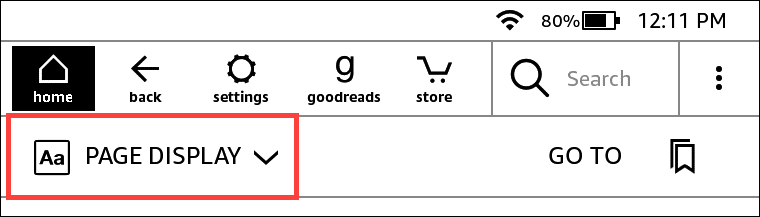
3) Rubinetto Impostazioni carattere e pagina.
4) Assicurati che Font la scheda è selezionata in alto. Quindi scegli lo stile e usa il più e meno pulsanti per modificare il grassetto e la dimensione.
5) Clicca il X per chiudere la finestra delle impostazioni.
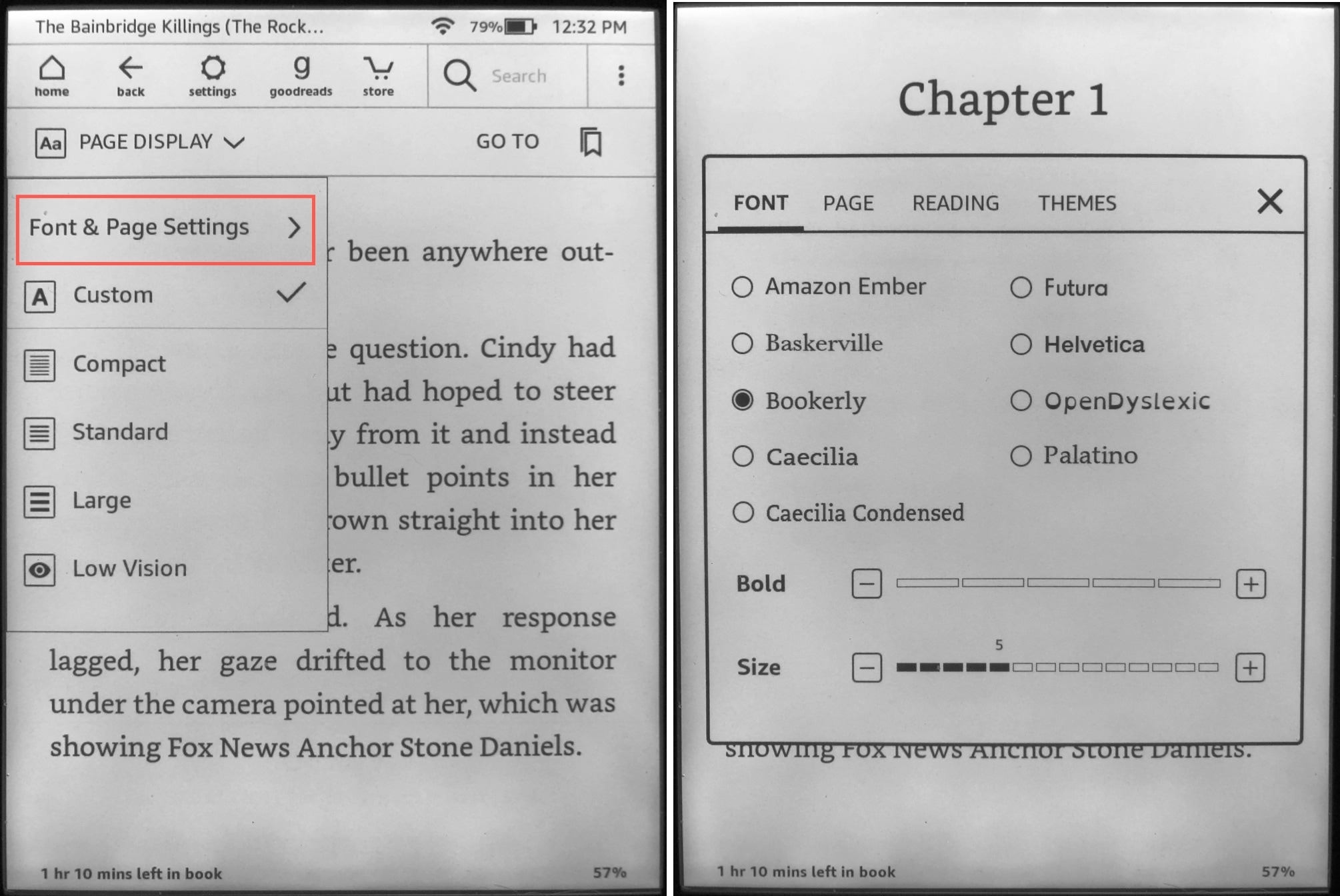
Cambia la dimensione del carattere in altri punti
Se hai bisogno di cambiare la dimensione del carattere in altri posti, ecco alcuni tutorial per aiutarti.
In Breve
Quando si tratta di leggere un libro sul tuo Amazon Kindle, vuoi la migliore esperienza possibile. Quindi, se preferisci un testo grande con un aspetto vecchio stile o un testo più piccolo con uno moderno, il tuo Kindle Paperwhite può fare al caso tuo!

